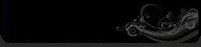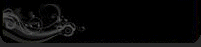Делаем снайперский прицел
Для создания снайперского прицела нам потребуются следующие программы:
- Любой графический редактор. Для снайперского прицела подойдет даже Paint :)
- Sprite Viewer или Sprite Explorer для просмотра спрайтов.
- Sprite Wizard для конвертирования файлов .bmp в файлы .spr.
1. Открываем графический редактор и создаем рисунок нашего будущего прицела с параметрами - 256х256х256
Например, мой рисунок будет такой:
Далее сохраняем свой рисунок под названием - sniper_scope.bmp
2. Берем и запускаем, скачанную Вами, программу Sprite Wizard, далее тыкаем Next
3. Нажимаем Browse и выбираем место нахождение нашего прицела, затем Next
4. Выбираем из списка наш прицел, потом опять Next.
5. Потом выбираем "Additive - 256 colors with additive transparency" и жмем Next.
Ваш снайперский прицел готов.
Как записать демку HLTV !
Это способность компьютера, не находясь непосредственно в игре, записать реально грамотную демку. При просмотре такого рода демки есть возможность наблюдать за игрой в различных видах:
«следить» за игроком (forcechasecam)
возможность наблюдать местонахождения всех игроков на “карте” (клавиша “Пробел”)
и самое интересное: смотреть глазами любого игрока
В общем это надо видеть!. Многие, кто записывал демку через консоль путём введения команд “record”, “stop” наталкивался на множество проблем среди них то, что все модели игроков как правило одного скина и не видно статистику + ко всему этому не видно, кто кого убил и чем – в общем много глюков. В помощь был изобретён вот этот самый HLTV Proxy.
как я уже сказал – отдельный компьютер, который будет записывать демку.
локальная сеть (если надо записывать игру, которая происходит в сети) или интернет (если вы решили записать демо какой-нить игры в интернете – например игру отцов на демосе – можно сделать и в домашних условиях! и ваш комп – будет спектатором. Интернет желательно есессено быстрый, сами понимаете, иначе запишется всё с такими же лагами, если бы вы сами играли! Или же программа закапризничает и выдаст кучу ошибок...)
сd-key – всё равно какой: легальный или сгенерированный... на качестве демки это не отразиться.
немного терпения и небольших усилий.
Принцип работы:
HLTV Proxy скачивает всю необходимую информацию из игры – и становиться своего рода «сервером»
Итак самое главное – не скажу, что это сложно скорее даже очень легко: надо лишь пару раз создать такую демку и сразу всё будет понятно!
system initialized.
network initialized.
proxy module initialized.
no masters parsed from woncomm.
1st using default master master module initialized.
world module initialized.
server module initialized.
director module initialized.
multicast module initialized.
demo module initialized.
executing file hltv.cfg.
multicast not started.
WON initialized
Значит всё в порядке.
adding master server half-life.west.won.net:27010
adding master server half-life.central.won.net:27010
Не пугайтесь это совсем не важно – это компьютер ищет в интернете через сеть WoN сервера, чтобы можно было это дело транслировать… в общем не забивайте себе головы – проехали…)
Это, чтобы включить этот самый хвалёный multicast! В консоли появится надпись: multicast started
- теперь от вас требуется узнать IP server’a на котором проходит игра. (посмотреть IP можно через CS- > play -> Lan Games -> Server Info : там он этот адрес записываем и выходим из игры)
Он напишет, что связь установлена и всё ок... и в этом окошке можно будет "видеть" (читать, что происходит в это время на сервере, то есть как люди общаются - вот!)
результат -> recording de_dust1.dem
всё – демка записана! Мои поздравления!
Теперь, чтобы на неё взглянуть – ее надо скопировать из корневой директории /half-life в папку /cstrike
И наслаждаемся возможностями этой чудо-программы HLTV Proxy.
Для создания фильма из демо записаном в Counter-Strike нам потребуется всего одна программа VideoMach.
Нам нужно зайти в игру и поставить разрешение экрана на 400х300 или 640х480 не больше, иначе видео будет сильно тормозить.
Потом заходим в игру и прописываем в консоли следующие команды: "playdemo имя_демки", потом "startmovie имя_фильма fps", будет жутко тормозить, не пугайтесь так и должно быть т.к. скорость просмотра 1 кадр в секунду. Просматриваем демо до конца, пишем в консоли "endmovie", выходим из игры.
Находим в каталоге HL кучу .bmp файлов с названием вашего мувика.
Запускаем программу VideoMach и загружаем в нее все эти .bmp файлы. Еще можно вставить музыку, и сохранить это все в файле формата .avi . Для просмотра желательно использовать DivX кодек.